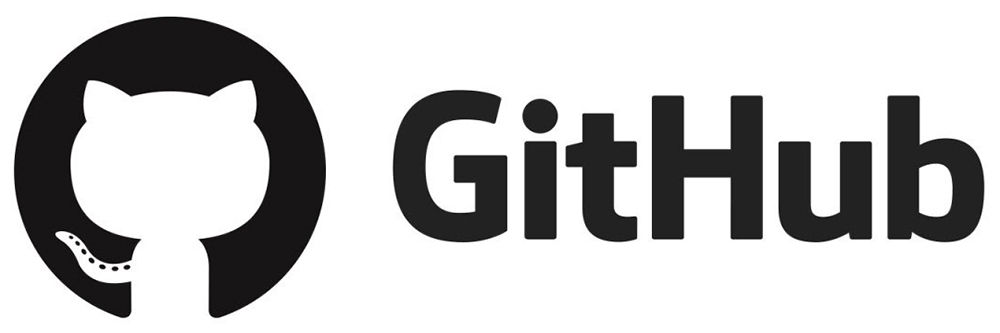在 Linux系统中直接使用命令行vim命令进行文本编辑往往没有那么顺手,这里推荐一款丝滑好用的文本编辑工具Sublime Text,能极大地提高工作效率。具体安装配置方法如下:
下载安装文件
下载Linux安装包,一般文件名称为:sublime_text_3_build_****_x64.tar.bz2, 这里以文件名sublime_text_3_build_3200_x64.tar.bz2的压缩包为例,下载地址: http://www.sublimetext.com/3。
手动或使用命令解压下载的压缩文件,解压命令如下:
tar -xvvf sublime_text_3_build_3200_x64.tar.bz2 sublime_text_3/
如果仅个人使用,直接双击解压文件夹中的sublime_text文件即可,以下步骤为设置成公共使用的步骤。
将文件移至系统目录
将文件夹移至/opt公共目录:
sudo mv sublime_text_3/ /opt
在公共路径创建链接
sudo ln -s /opt/sublime_text_3/sublime_text /usr/bin/sublime
配置应用软件图标
sudo cp /opt/sublime_text_3/sublime_text.desktop /usr/share/applications/
复制后,通过以下命令修改具体配置文件:
sudo vim /usr/share/applications/sublime_text.desktop
将文件修改如下:
[Desktop Entry]
Encoding=UTF-8
Version=1.0
Type=Application
Name=Sublime Text
GenericName=Text Editor
Comment=Sophisticated text editor for code, markup and prose
Exec=/opt/sublime_text_3/sublime_text
Terminal=false
MimeType=text/plain;
Icon=/opt/sublime_text_3/Icon/256x256/sublime-text.png
Categories=TextEditor;Development;
StartupNotify=true
Actions=Window;Document;
[Desktop Action Window]
Name=New Window
Exec=/opt/sublime_text_3/sublime_text -n
OnlyShowIn=Unity;
[Desktop Action Document]
Name=New File
Exec=/opt/sublime_text_3/sublime_text --command new_file
OnlyShowIn=Unity;
修改后,保存退出,就可以开心使用Sublime Text了,既可以在Applications中找到,也可以通过命令
sublime
进行使用。
版权声明:本文为m0_37369043原创文章,遵循 CC 4.0 BY-SA 版权协议,转载请附上原文出处链接和本声明。